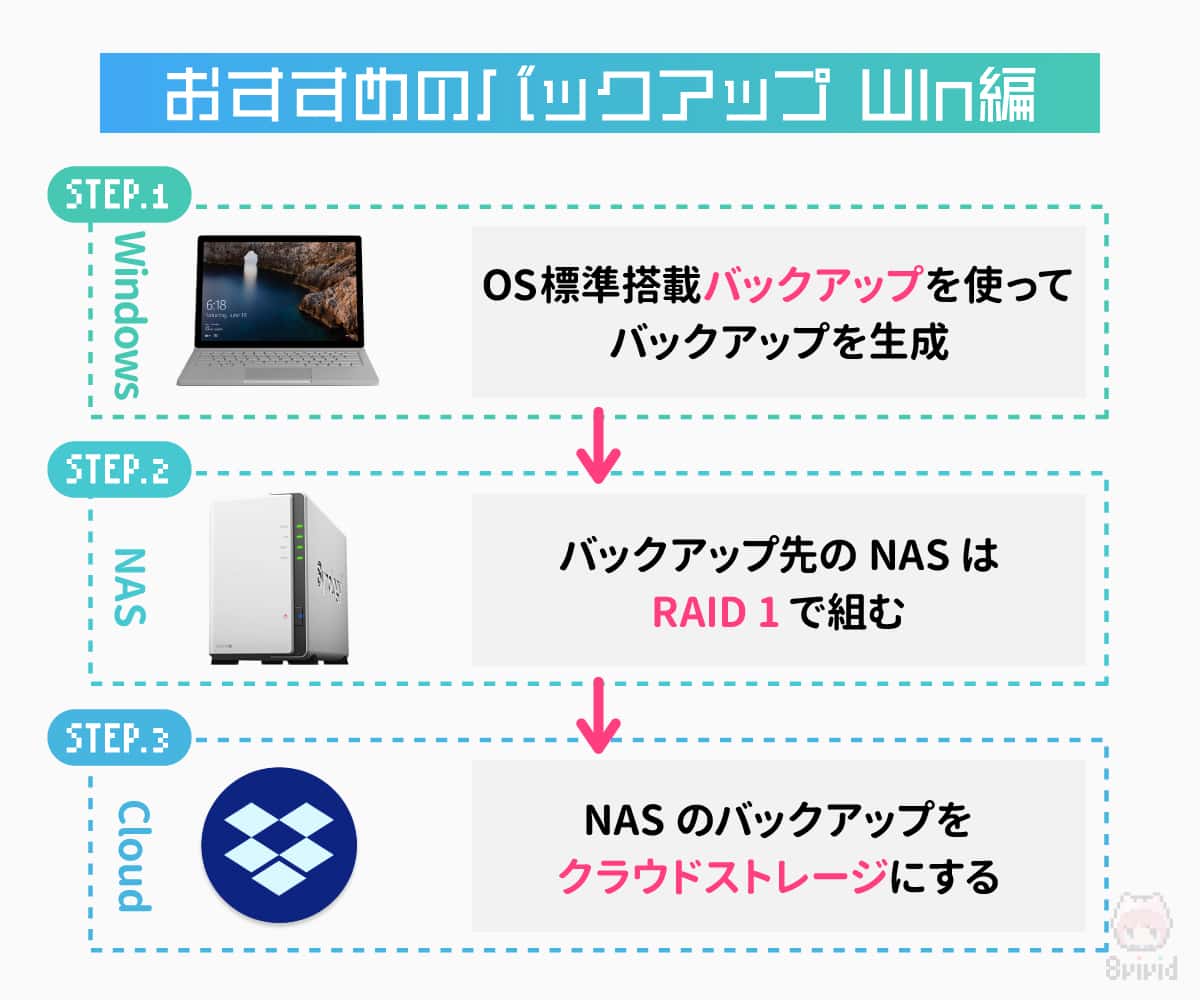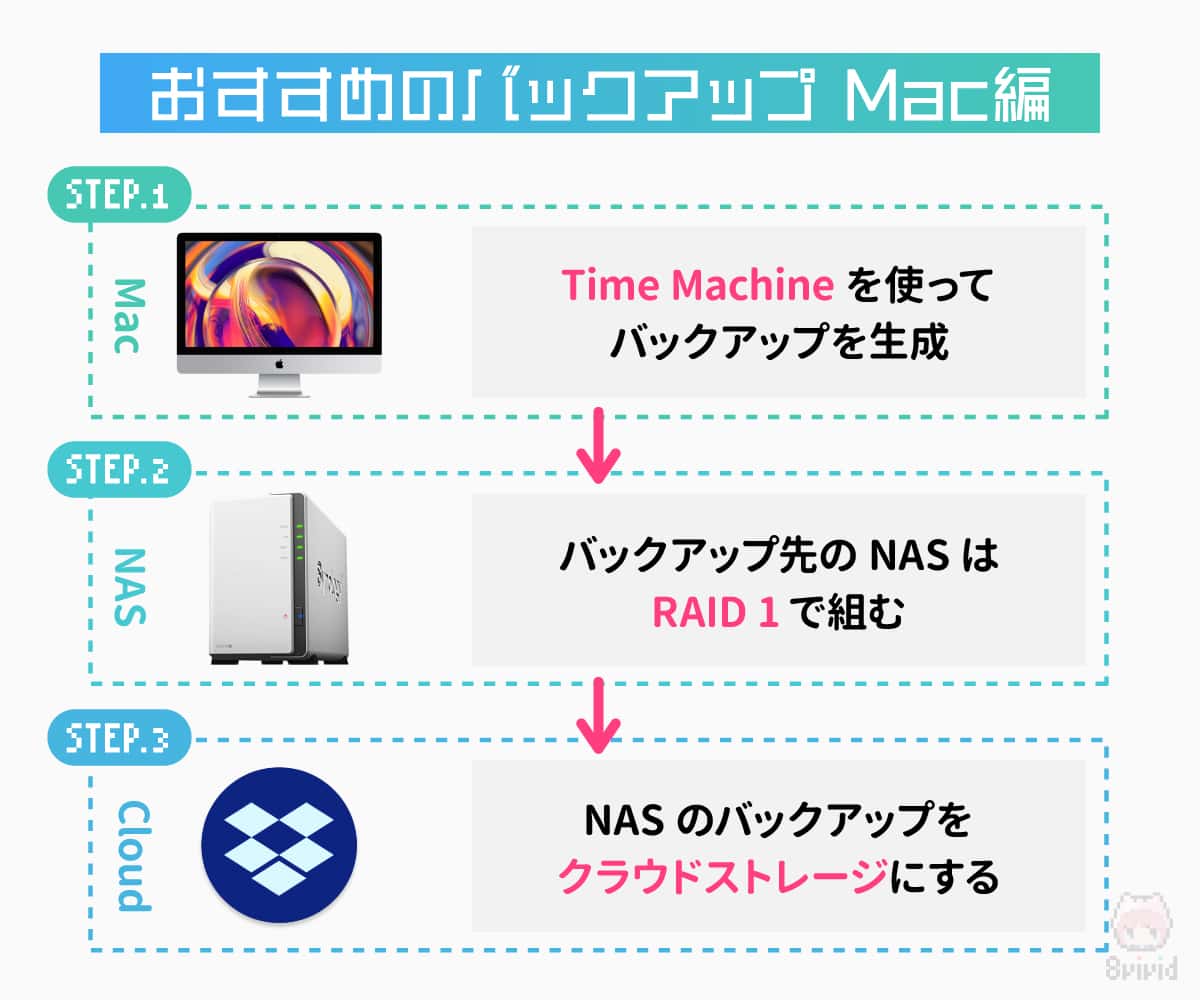記事のポイント
- NAS×クラウドで最強バックアップ!
- NASはRAID 1でSynologyだ!
- Windows・Mac両対応!
バックアップ師匠と呼んでくれ。
みなさーん!PCのバックアップ取ってますか?なかなか難しいバックアップですが、この記事で“最強”のバックアップ方法を伝授しますぞ!



目次
おすすめのバックアップ方法
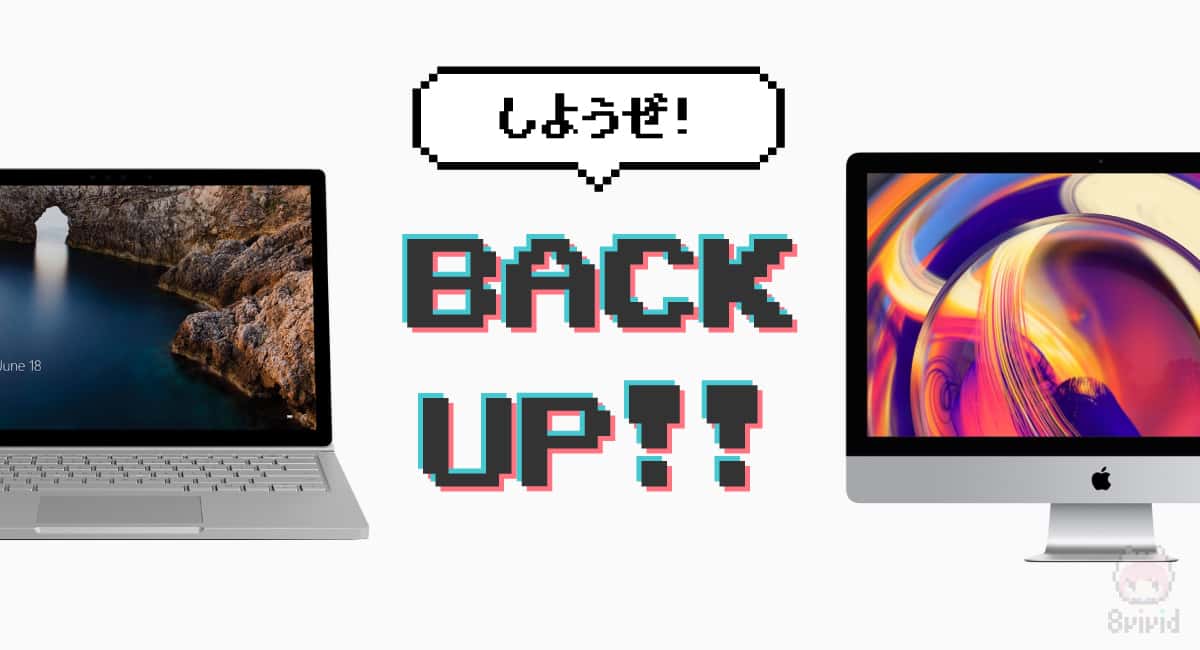
今回おすすめするバックアップ方法を使えば、Windows PCもMacも、かなり安全にバックアップが取れるはずです。
このバックアップ方法に必要なものや、このバックアップ方法でのメリットはあとで解説するとして、まずは私がおすすめするバックアップ方法の手順を図解で紹介していきます。

Windows 10編
おすすめのバックアップ方法。まずは、Windows 10での大まかな手順を紹介します。
STEP1.OS標準搭載のバックアップ機能でバックアップを作成
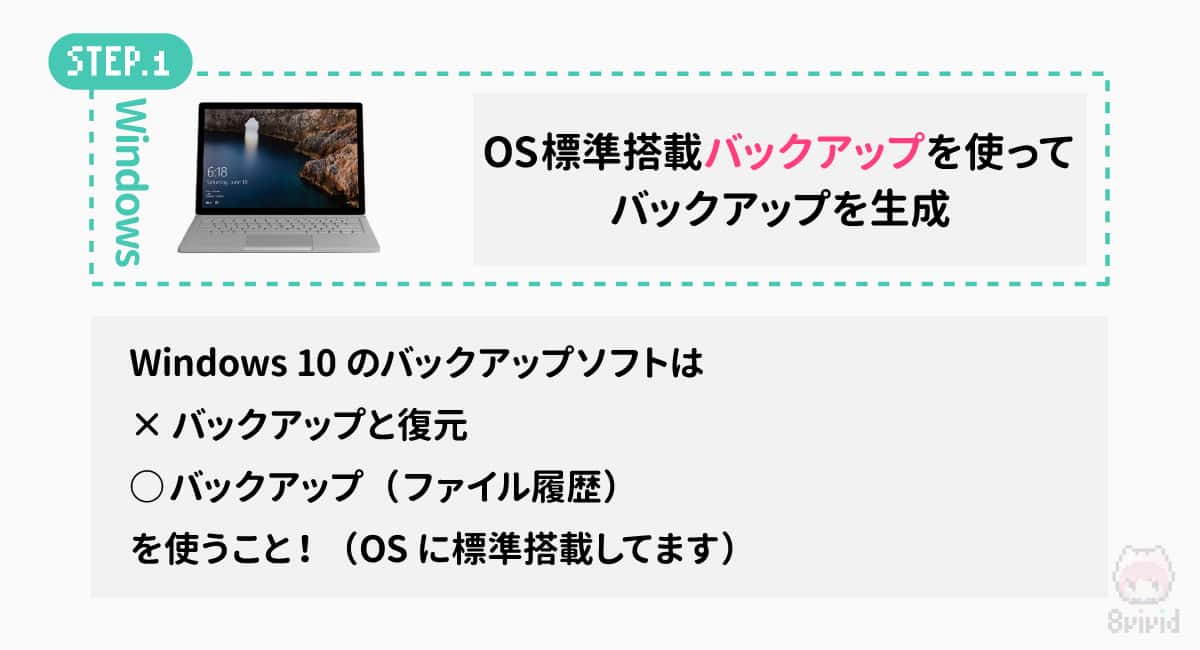
まずは、Windows 10にデフォルトで搭載されている『バックアップ(ファイル履歴)』という機能を使って、Windows PC自体のバックアップファイルを作成します。

あっちは、バックアップスケジュールが最短でも1日1回しかできないから、おすすめは『バックアップ』だよっ!
STEP2.バックアップ先をRAID 1で組まれたNASにする
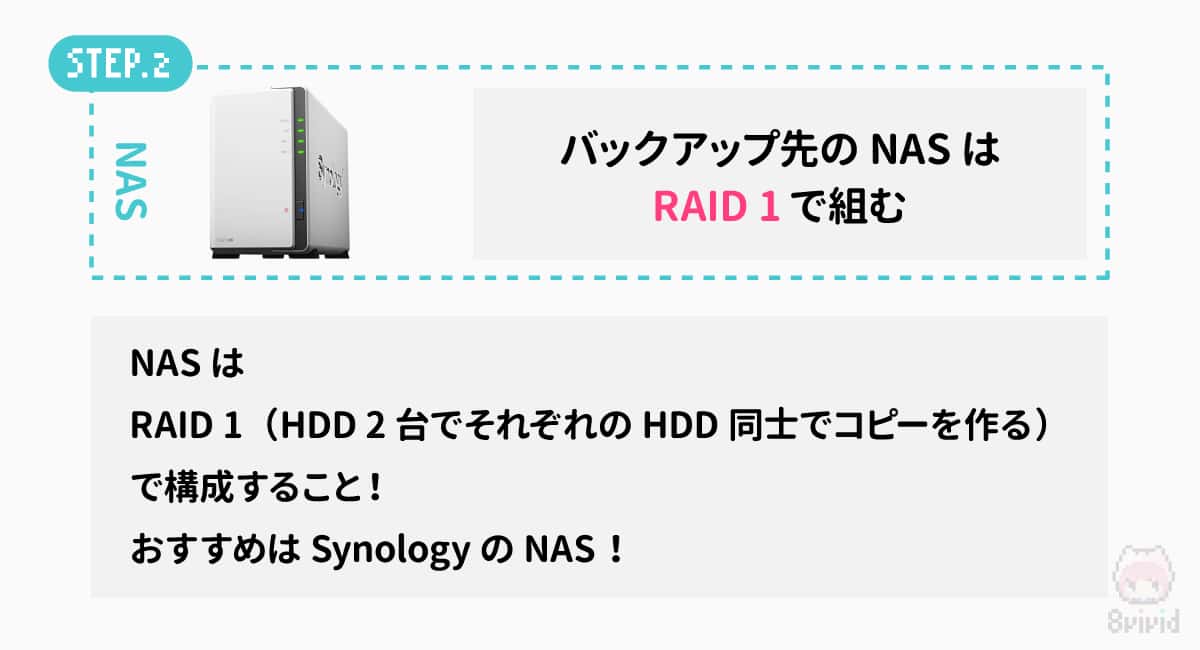
先程の説明で、Windows 10の『バックアップ』という機能で、PCのデータをバックアップができることが分かったはずです。
そうしたら、RAID 1(ミラーリング)で組まれたNASを用意して、そのNASをWindows 10とをネットワーク上で接続してします。

Windows PCでNASがネットワークストレージとして認識したら、Windows 10の『バックアップ』を使って、そのRAID 1で組まれたNASをバックアップ先にします。
ここまでの手順でWindows 10のデータはバックアップできましたが、ここからが“ミソ”なので、じーっくり見てください。
STEP3.NASのバックアップをクラウドストレージにする
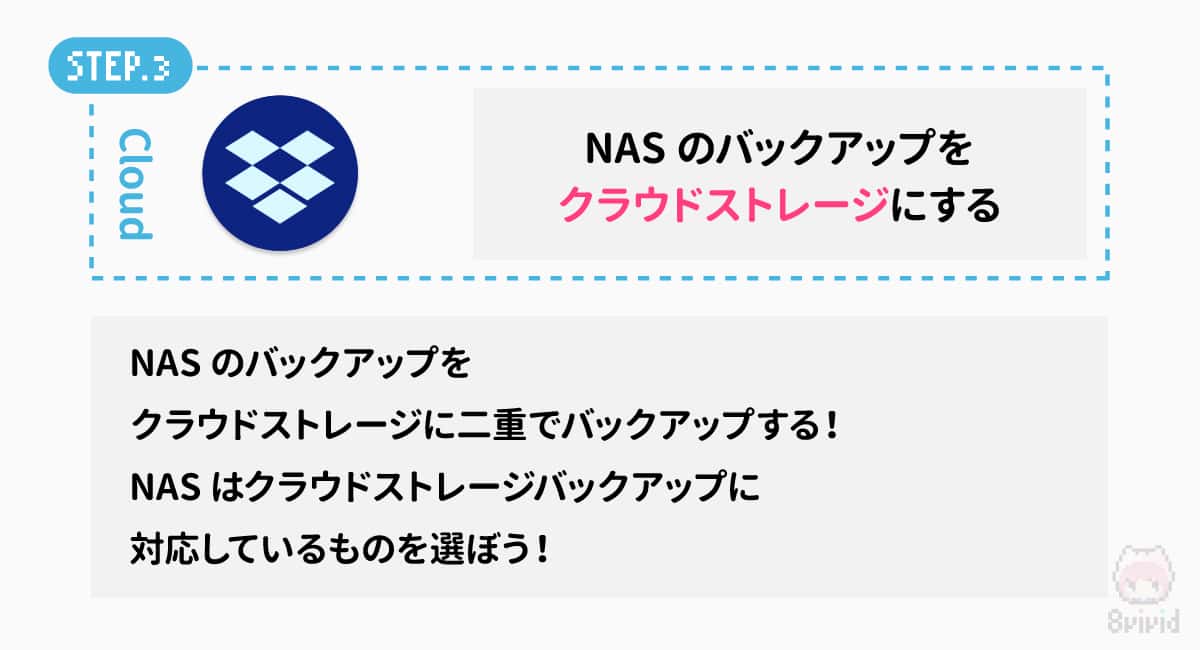
STEP2まででNASにWindows PCのデータがバックアップされている状態です。今度は、そのデータをクラウドストレージ(DropboxやGoogle Driveなど)に“二重”にバックアップします。


これで、NASとクラウドストレージに、PCのデータが二重で取られている(しかも同期されている)んだよー!
なお、NASのデータ自体のクラウドストレージへのバックアップ機能は、すべてのNASに備わっているわけではありません。個人的にはあとで紹介するSynologyというメーカーのNASをおすすめしています。
macOS編
先程まではWindows 10でしたが、今度はmacOSのおすすめバックアップ方法の手順を紹介します。
STEP1.Time Machineを使ってバックアップを作成
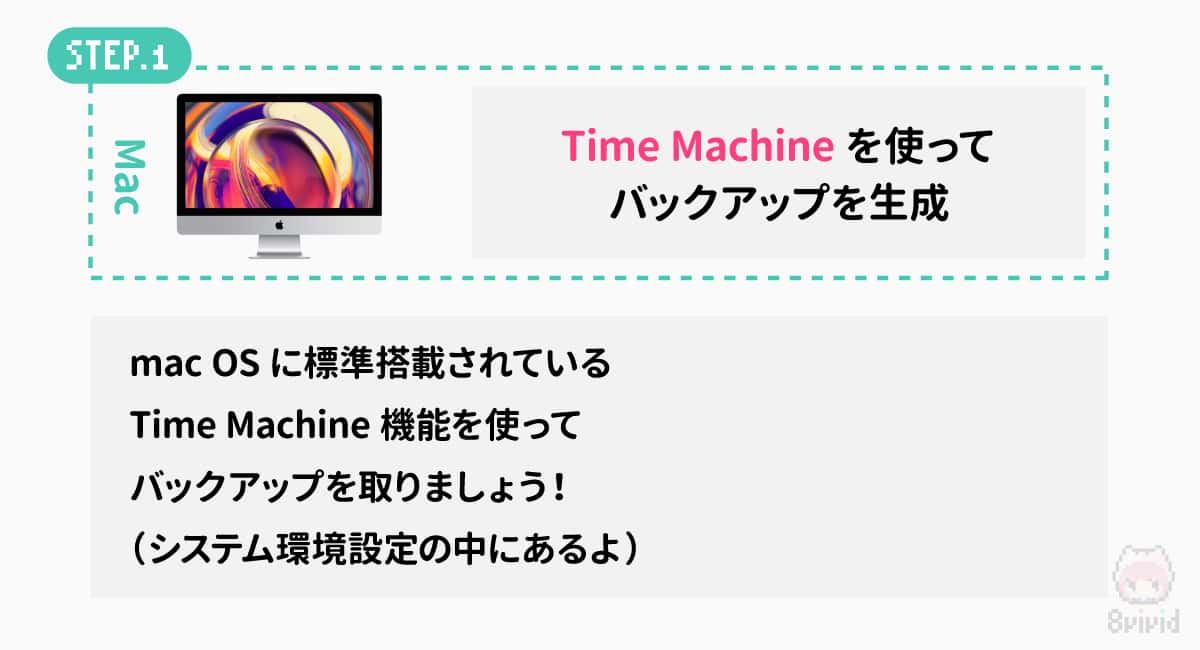
まずは、macOSに標準搭載されている『Time Machine』という機能を使って、Macのデータのバックアップファイルを作成します。

STEP2.バックアップ先をRAID 1で組まれたNASにする
STEP2以降は、先程解説したWindows 10でのバックアップ方法と同じです。(詳しくはWindows 10編へ戻って見てください)

そうそう、ひとつ注意なのですが、Time Machineに対応したNASを買ってください。後述するSynologyのNASならば、Time Machineに正式対応していますので、そちらがおすすめ。
STEP3.NASのバックアップをクラウドストレージにする
STEP3は、Windows 10で紹介したものとまったく同じです。なので、ちょっと戻って、そちらを見てください。
バックアップに必要なもの
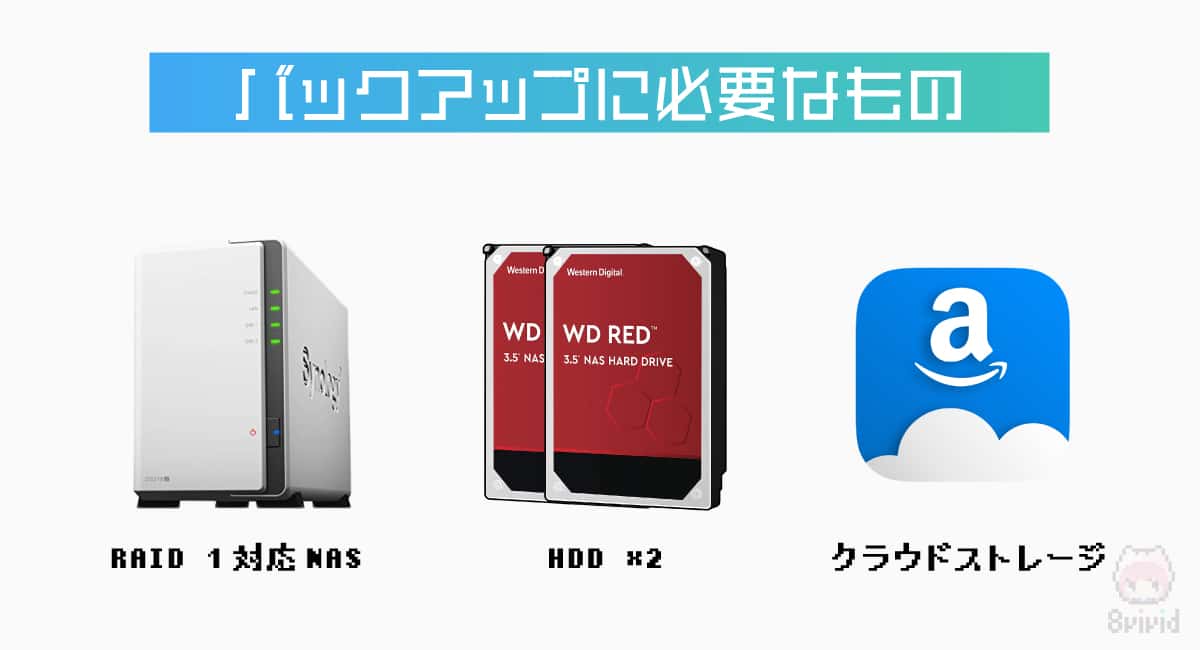
- RAID 1対応NAS(DiskStation DS218j)
- 3.5インチHDD ×2(8TB WD Red WD80EFAX)
- クラウドストレージ
これらが、今回のPCのデータを完璧にバックアップするために必要なものです。
NAS—Synology『DiskStation DS218j』

NASはRAID 1を組むので、必ずHDDが2台以上搭載できるものを選びましょう。
ちなみに、おすすめのNASは断然Synologyの『DiskStation DS218j』です。当然、Windows 10とmacOSに対応。Time Machineにもしっかり対応しています。そして、NAS自体のデータをクラウドストレージに同期してバックアップできます。

HDD—Western Digital『8TB WD Red WD80EFAX』

HDDは大容量かつ、安全性の高いものを選びましょう。おすすめは8TB以上のHDD。当然、RAID 1を組むので、HDDは2台必要です。2台ですよ!
HDDのおすすめは、定番で信頼性の高いWestern Digitalの『8TB WD Red WD80EFAX』という8TBのHDDです。PCデータのバックアップ用なので、ドカンと大きめの容量を買うのがおすすめ。

クラウドストレージ—『Amazon Cloud Drive』

最後はSynologyのNASに入っているデータをバックアップ先である、クラウドストレージです。
クラウドストレージのおすすめはAmazonが行っている『Amazon Cloud Drive』です。当然、SynologyのNASのバックアップ先に対応しています。


このバックアップでもメリット
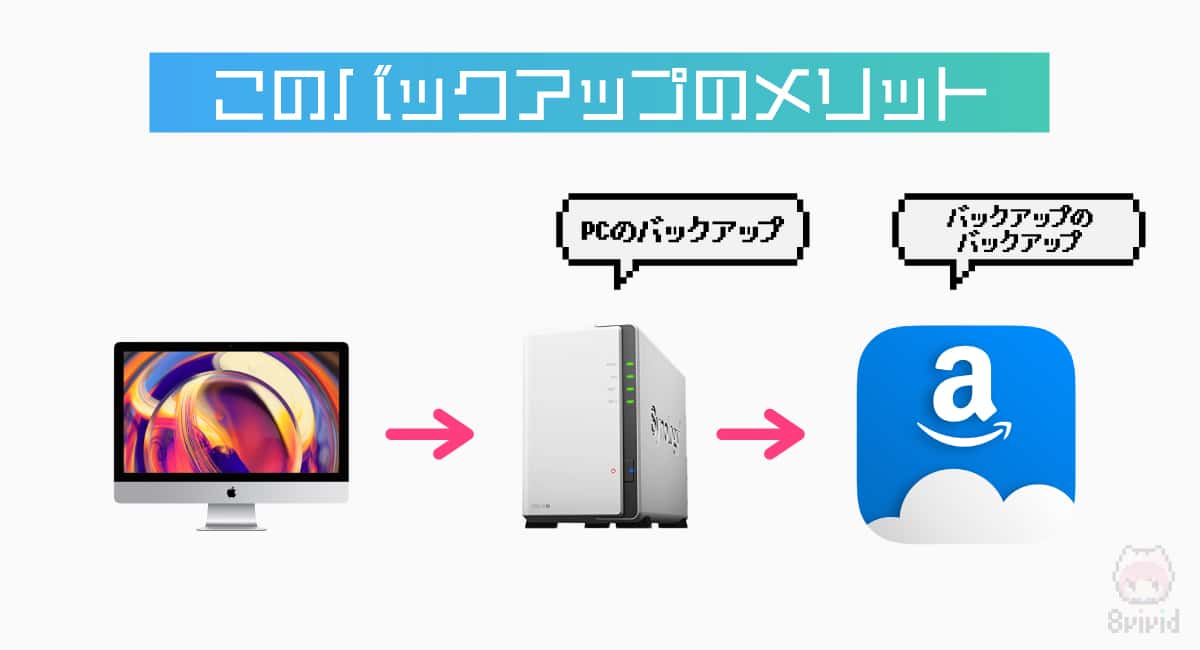
今回紹介した、
Windows・Mac → Synology NAS → Amazon Cloud Drive
のバックアップフローには大きなメリットがあります。

それが、
- データを二重にバックアップできる
- 必要なデータを外出先からアクセスできる
- バックアップの冗長化が簡単
ってことであーるっ!
PCのデータを、NASとクラウドストレージに二重でバックアップを取るので、データ保全の信頼性が高いのは、分かってくれているはず。
それに加えて、外出先でNASやクラウドストレージから、欲しいデータをアクセス&ダウンロードできるのが、大きな魅力です。バックアップしているPCが2台あるなら、AのPCからBのPCのデータのアクセスも可能です。



総評「RAID 1×NAS×クラウド=最強バックアップ」

かなーり力説してしまいましたが、Windows PCやMacのバックアップには、RAID 1で構成されたNASとクラウドストレージのコンビネーションが最強です。MZD(マジで)です!



データは失われてからでは遅いので、これくらいガッチリバックアップを取っておくことを、本当におすすめします。
お世辞でもなく、NASはSynologyがいいぞ!
おまけ




おわり